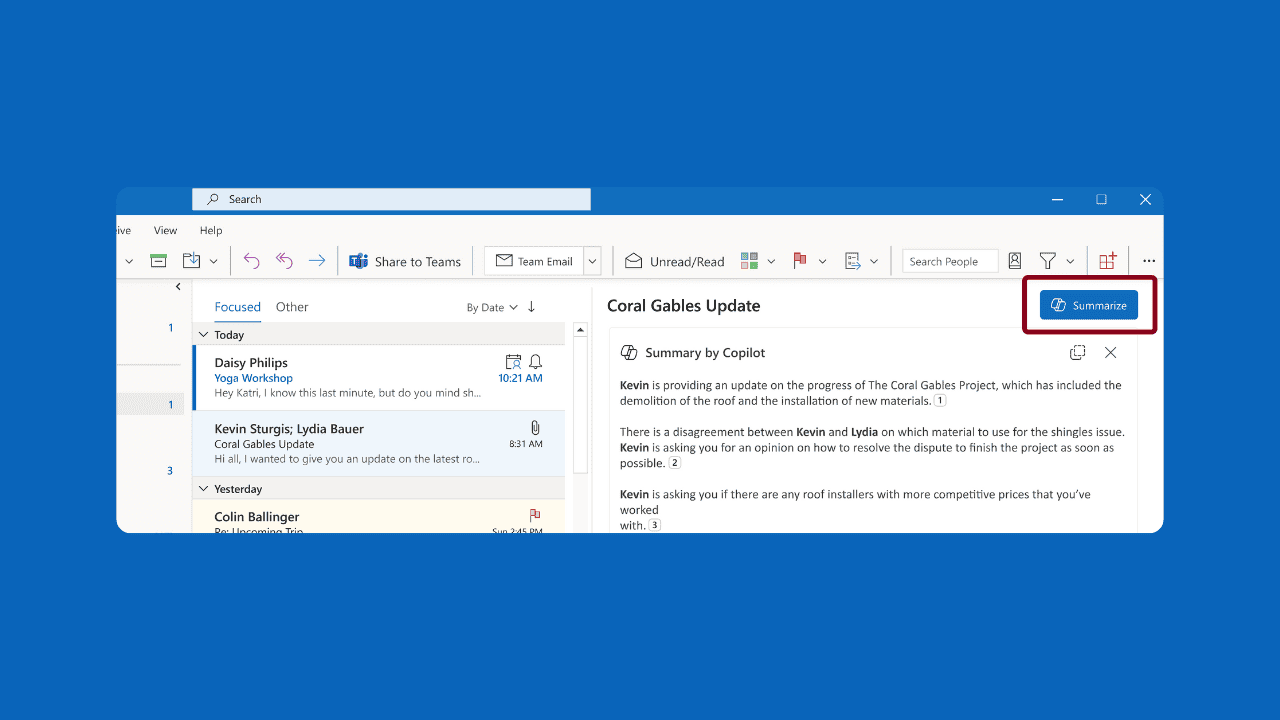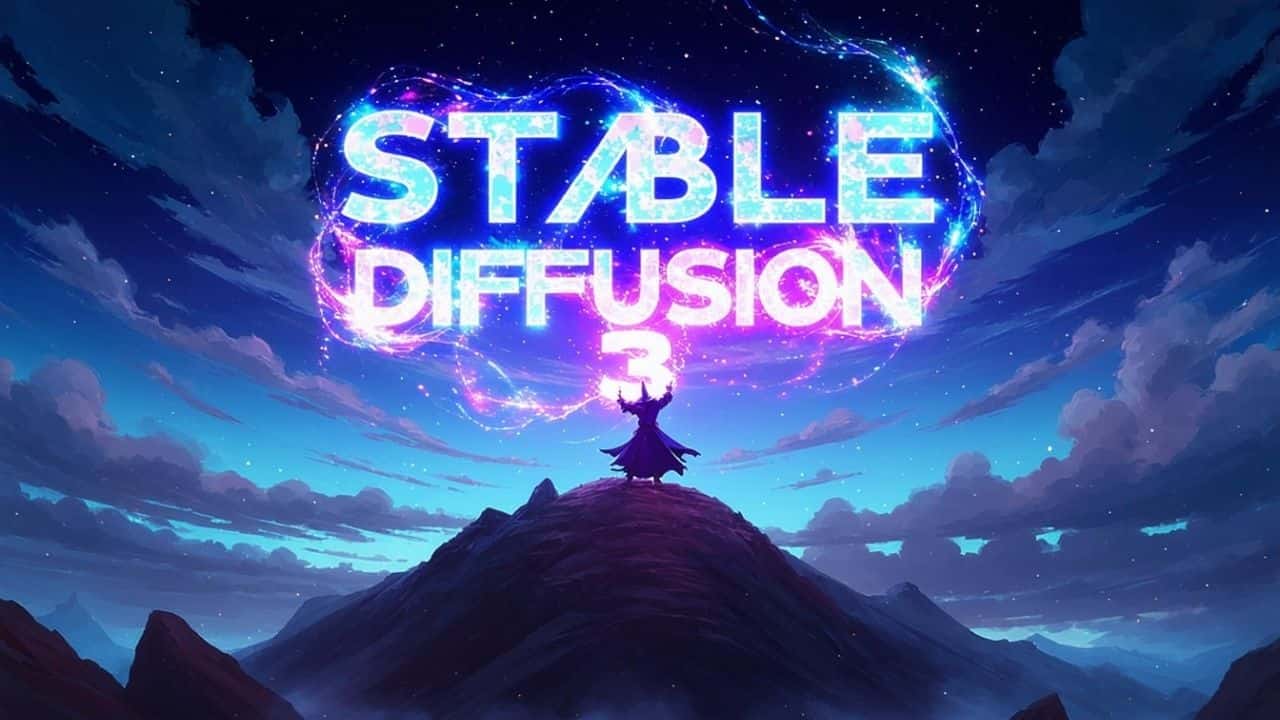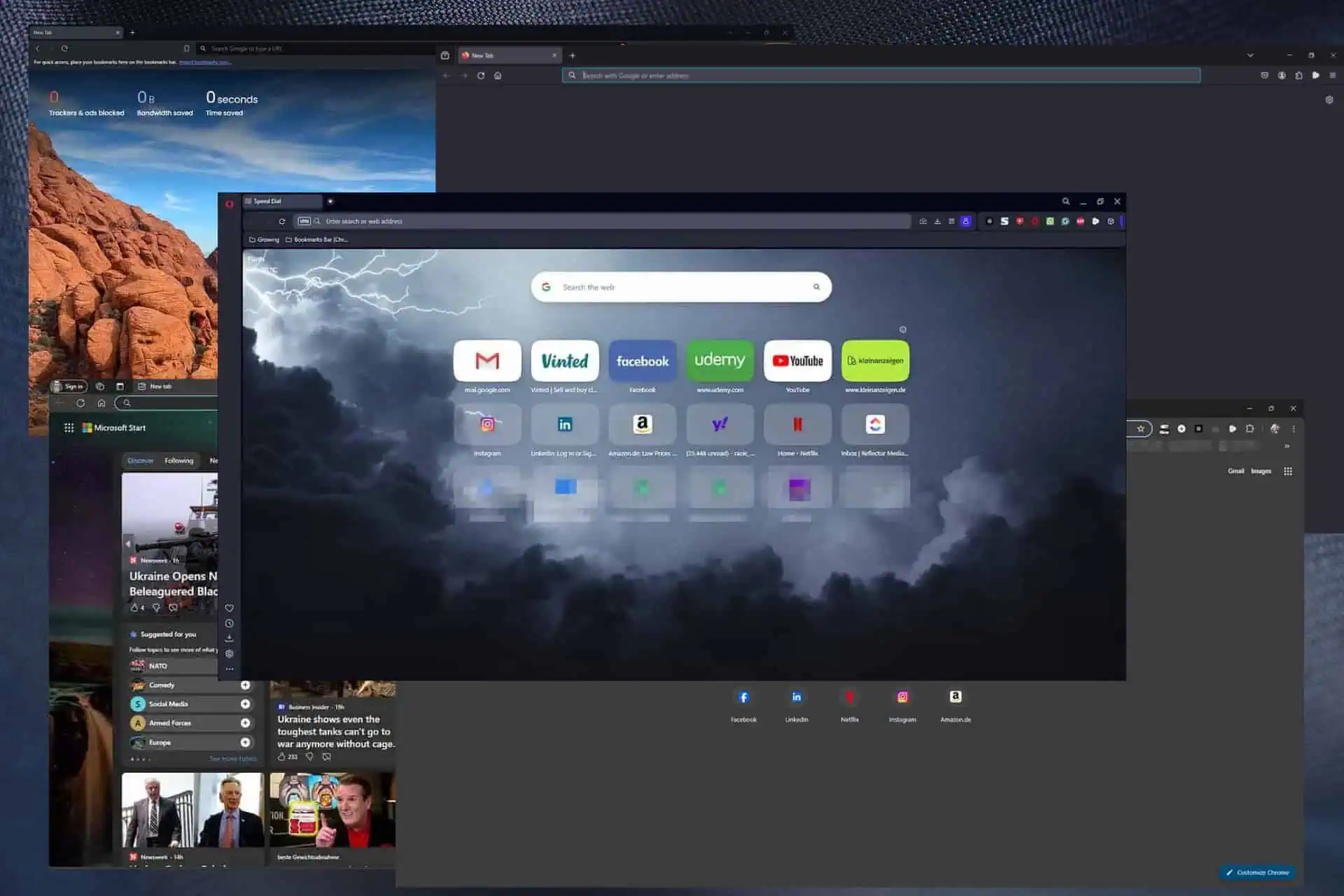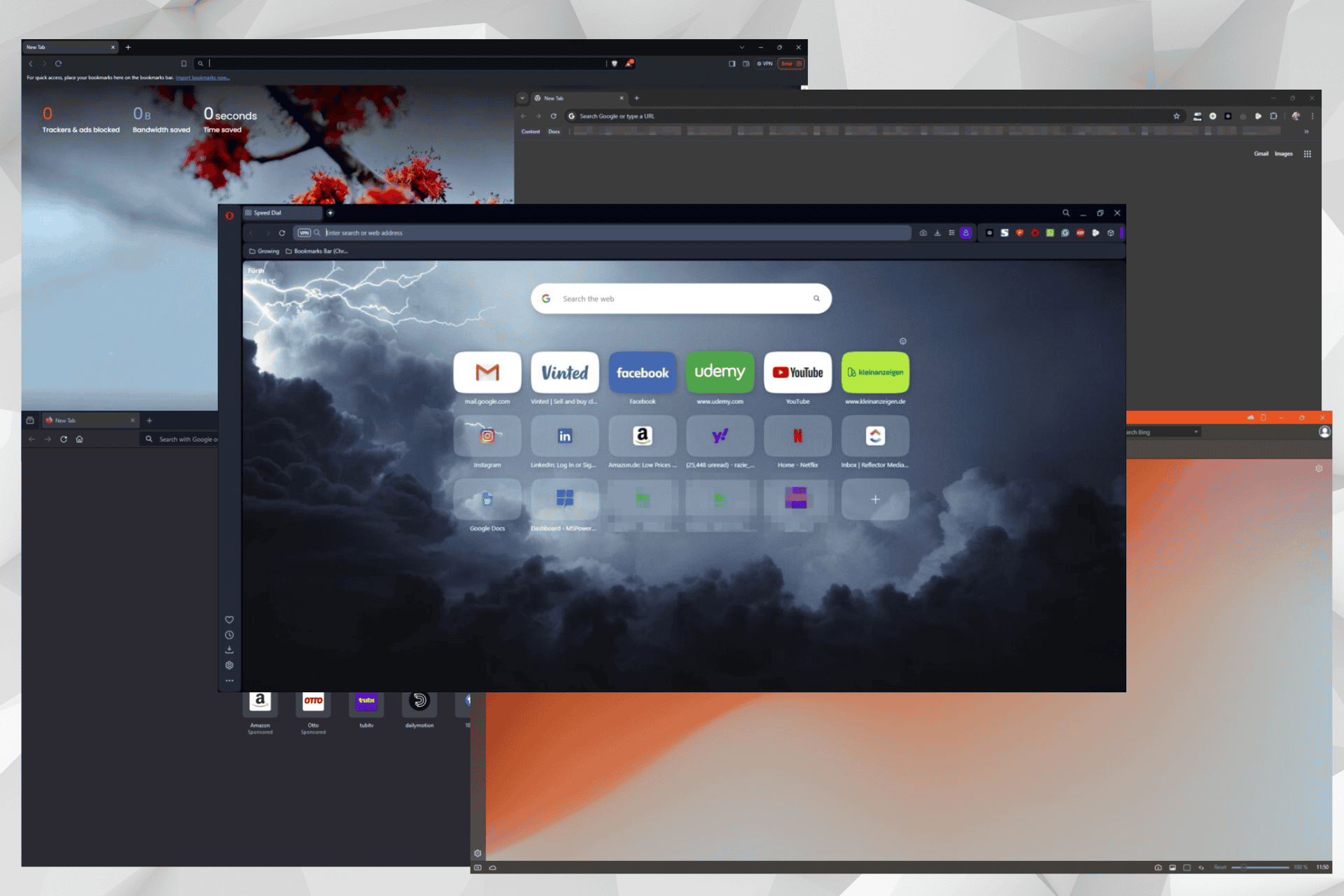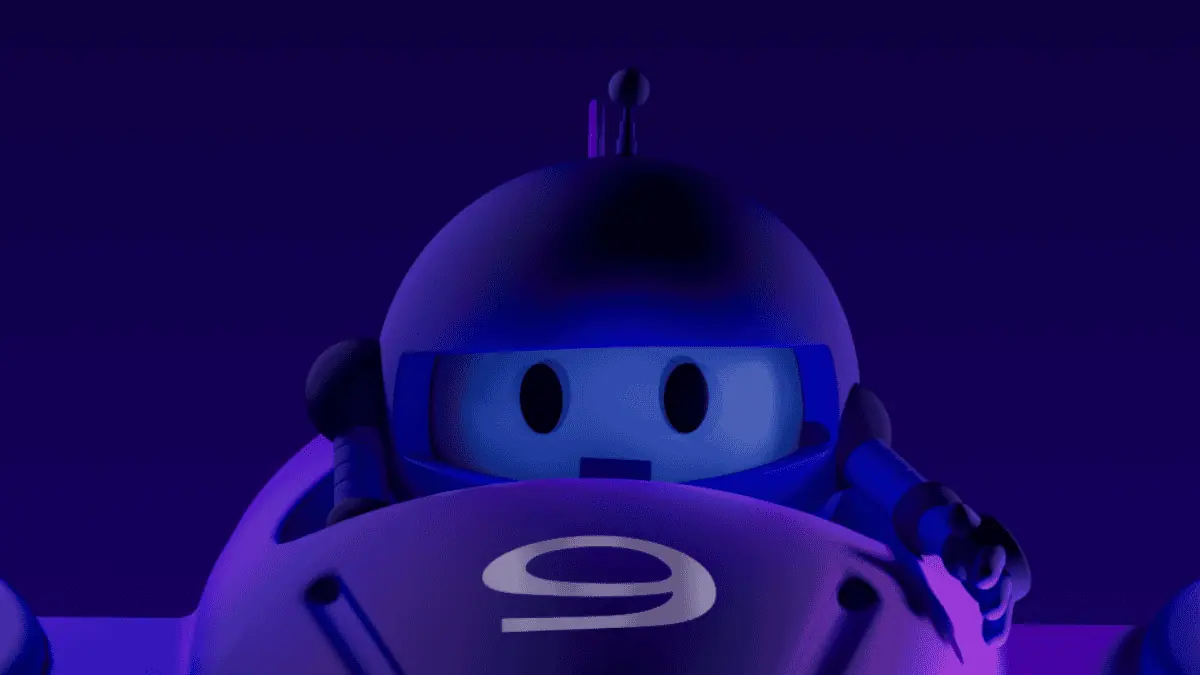כיצד לשחזר נתונים מכונן קשיח מעוצב?
7 דקות לקרוא
עודכן בתאריך
קרא את דף הגילויים שלנו כדי לגלות כיצד תוכל לעזור ל-MSPoweruser לקיים את צוות העריכה קראו עוד

פירמוט כונן קשיח הוא משימה שגרתית. אפשר לפרמט כונן קשיח ממגוון סיבות. משימות כאלה כוללות שינוי מערכת הקבצים של הכונן או טיפול בשגיאות כמו "עליך לאתחל את הדיסק בכונן לפני שתוכל להשתמש בו." פירמוט בטעות של המחיצה הלא נכונה הוא גם תופעה שכיחה. כעת, דמיין שעיצבת את הכונן שלך מבלי שיהיה לך כל גיבוי של הקבצים היקרים שלך.
אם אתה תוהה כיצד לשחזר קבצים לאחר פירמוט הכונן הקשיח, הגעתם למקום הנכון. שחזור נתונים מכונן קשיח מעוצב אפשרי, ובמאמר זה אשתף בכמה שיטות בדוקות שיעזרו לך לשחזר נתונים מכונן קשיח מעוצב.
האם אתה יכול לשחזר נתונים מכונן קשיח מעוצב?
בדרך כלל, שחזור נתונים מכונן קשיח מעוצב אפשרי, אך מספר גורמים משפיעים על כך:
- סוג הכונן: בין אם זה כונן דיסק קשיח (HDD) או כונן מוצק (SSD) משפיע על תהליך השחזור. דיסקים קשיחים מאחסנים נתונים בצורה מגנטית וניתנים לשחזורם יותר. כונני SSD משתמשים בזיכרון פלאש והם פחות ניתנים לשחזור, ולרוב דורשים גיבויים.
- סוג עיצוב: פורמטים מהירים משאירים מקום להתאוששות, בעוד שפורמטים מלאים הרסניים יותר. מערכות הפעלה חדשות יותר מבצעות פורמטים מלאים על ידי החלפת נתונים, מה שהופך את השחזור למאתגר.
המפתח לשחזור נתונים מוצלח מכונן מעוצב הוא להפסיק להשתמש במכשיר באופן מיידי. כאשר אתה מפרמט דיסק, מערכת ההפעלה מסירה גישה לוגית לנתונים, אך הנתונים הפיזיים נשארים שלמים עד שיודפסו במידע חדש.
כיצד לשחזר נתונים מכונן קשיח מעוצב?
שיטה 1: שחזר דיסק קשיח מעוצב מגיבוי
הדרך האמינה ביותר לשחזר קבצים מכונן מעוצב היא באמצעות גיבוי לפני תהליך העיצוב. גם macOS וגם Windows מציעים כלי גיבוי ושחזור בחינם. הנה איך לשחזר קבצים לאחר פירמוט כונן קשיח עם גיבוי:
שלבים עבור משתמשי Windows:
- לחפש אחר "קובץ ההיסטוריה" בתיבת החיפוש של Windows.
- בחר באפשרות "הגדרות היסטוריית קבצים" מתוצאות החיפוש.

- השתמש חצים ימינה ושמאלה בחלון הגדרות היסטוריית הקבצים כדי לנווט לגרסה הרצויה של הקבצים שלך.
- מצא ו בחר את הקבצים או התיקיות הספציפיים שאתה רוצה לשחזר.
- לחץ על "שחזור" כפתור, מיוצג בדרך כלל כחץ עגול ירוק.

- לחלופין, בחר מיקום שחזור אחר על ידי לחיצה על "הגדרותסמל " ובחירה ב"לשחזר ל".
שלבים עבור משתמשי macOS:
- חבר את מדיית האחסון המכילה גיבויים של Time Machine.
- פתוח Finder חלון בתיקייה שבה אוחסנו הקבצים לאחרונה.
- השקה מכונת זמן על ידי לחיצה על סמל השעון בשורת התפריטים.

- השתמש בניווט של Time Machine כדי למצוא ו בחר את הקבצים אתה רוצה להתאושש.

- תצוגה מקדימה של הקובץ עם מקש הרווח.
- בחר את הקבצים שברצונך לשחזר ולחץ שחזור.

שיטה 2: השתמש בתוכנת קוד פתוח כדי לשחזר כונן קשיח מעוצב בחינם
אם אתם מחפשים פתרון חסכוני לשחזור קבצים מכונן קשיח מעוצב, PhotoRec היא בחירה מצוינת. PhotoRec הוא כלי יקר ערך בקוד פתוח לשחזור קבצים מכוננים ומחיצות מעוצבים. זהו כלי רב תכליתי שיכול לאחזר קבצים ממערכות קבצים שונות, כולל FAT32, NTFS, HFS+, exFAT ו-ext2/ext3/ext4.
PhotoRec יכול לעזור לך לשחזר תמונות, סרטונים או מסמכים שאבדו בטעות או פורמט מהכונן הקשיח שלך בחינם. בצע את השלבים הפשוטים שלהלן כדי להתחיל לשחזר את הקבצים שלך באמצעות תוכנה חינמית זו.
הערה: חשוב לציין שבעוד ש-PhotoRec יכול לאחזר קבצים בהצלחה מהכונן המעוצב שלך, הוא לא משחזר את שמות הקבצים המקוריים או את מבנה הקבצים במהלך התהליך.
- הורד והפעל PhotoRec במחשב שלך.
- השתמש במקשי החצים למעלה/למטה כדי בחר את הכונן הקשיח המעוצב אתה רוצה לשחזר נתונים מהם.

- חדשות ועדכונים זן כדי לאשר את בחירתך ולהמשיך.
- לאחר בחירת הכונן המעוצב, תראה שלוש אפשרויות: חיפוש, אפשרויות, ו File Opt.

- בחר "חפש שחזור נתוניםולחץ זן ליזום התאוששות.
- PhotoRec צריך לדעת את סוג מערכת הקבצים המשמשת בכונן המעוצב כדי לשחזר קבצים שאבדו.
- אם מערכת הקבצים אינה ext2, ext3 או ext4, בחר "אחר" כדי לציין את סוג מערכת הקבצים.

- השתמש במקשי החצים למעלה/למטה כדי לבחור מיקום היכן ברצונך לשמור את הקבצים המשוחזרים.
- לחץ על "Cמפתח כדי להתחיל את תהליך השחזור.

שימו לב שהכלים החינמיים הללו בקוד פתוח תומכים במערכות הפעלה ומערכות קבצים שונות, אך יכולים להיות אמינים וידידותיים יותר למשתמש בהשוואה לתוכנת שחזור נתונים בתשלום.
אנו ממליצים להשתמש בתוכנה בתשלום לשחזור נתונים בתרחישי אובדן נתונים מורכבים מסוג זה מכיוון שלא רק התוכנה אלא גם סיוע התמיכה הטכנית מחברות אלו מגיעות יחד איתה.
שיטה 3: השתמש בתוכנת שחזור נתונים מקצועית
תוכנת שחזור נתונים מקצועית יכולה להיות המושיעה שלך כאשר עשית בטעות את הכונן הקשיח שלך ואתה צריך לשחזר נתונים ללא גיבויים.
כפי שהזכרנו קודם לכן, תוכנה או שירות טוב לשחזור נתונים מספקים לך כלי לשחזור נתונים וסיוע טכני מצוין כדי להפוך את תהליך שחזור הנתונים שלך לפשוט ומלא.
חקרנו וחיפשנו Remo Recover, תוכנת שחזור נתונים פופולרית, אך לתוכנת Remo, כחברה, יש מערכת תמיכה טכנית מצוינת.
סקרנו, ולפי Trustpilot, Remo Recover מדורג גבוה על ידי המשתמשים שלה, במיוחד עבור הסיוע הטכני שלה במהלך שחזור הנתונים.

עקוב אחר הסעיף הבא כדי לשחזר נתונים מכונן קשיח מעוצב באמצעות Remo Recover.
שלבים לשחזור כונן קשיח מעוצב באמצעות Remo Recover
- להוריד ולהתקין Remo Recover תוכנה במחשב שלך. בחר את הגרסה המתאימה עבור Windows או Mac.
הערה: אל תתקין את התוכנה על הכונן הקשיח המעוצב כדי למנוע החלפת נתונים.

- הפעל את התוכנה ו בחר את הכונן הקשיח המעוצב. אם זה כונן חיצוני, ודא שהוא מחובר כראוי ומזוהה על ידי המחשב שלך.
- לחץ על "לסרוק" כדי להתחיל את תהליך הסריקה. Remo Recover יבצע א סריקה מהירה ואחריו אוטומטית סריקה עמוקה.

- אתה יכול להשתמש ב"תצוגת שחזור דינמית" לתצוגה מקדימה ולשחזר קבצים שכבר נמצאו מבלי להמתין לסיום הסריקה. לחלופין, אתה יכול להמתין לסיום הסריקה.

- לאחר השלמת תהליך הסריקה, תוצג רשימה של קבצים משוחזרים. בחר את הקבצים שברצונך לשחזר ולחץ על "להחלים"כפתור.
- בחר מיקום בטוח שבו ברצונך לשמור את הקבצים המשוחזרים ולחץ על "OK" כדי להשלים את תהליך שחזור הכונן הקשיח המעוצב.

עיצוב כונן קשיח: הסבר
כאשר אתה מפרמט את הכונן הקשיח שלך, זה כמו לתת לו התחלה חדשה. העיצוב מוחק נתונים קיימים, יוצר קבצים חדשים ומבטיח תאימות למערכת הקבצים של המכשיר שלך.
ייתכן שתצטרך לפרמט את הכונן הקשיח שלך כאשר:
- שינוי מערכות קבצים עקב שינויים במכשיר או במערכת ההפעלה.
- הכנת כונן למחשב או מכשיר חדש.
- ניקוי נתונים רגישים לפני מכירה או מסירת כונן.
- טיפול בבעיות שחיתות בכוננים.
זכור שעיצוב מוחק נתונים, ולמרות שחזור אפשרי לעתים קרובות, חשוב שיהיו גיבויים כדי להגן על מידע קריטי.
סוגי עיצוב כונן קשיח
שני סוגי עיצוב עיקריים משרתים מטרות שונות:
עיצוב ברמה נמוכה: זה מוחק במהירות כונן, אידיאלי עבור שחיתות חמורה או הסרת וירוסים. עם זאת, זה מקטין את תוחלת החיים של הכונן.
עיצוב ברמה גבוהה: הידוע גם בשם פירמוט מהיר, הוא מכין כונן לשימוש כללי, מה שמאפשר שחזור נתונים. זה מסיר נתונים ומסמן סקטורים איומים לתיקון.
טיפים לפרמוט מאובטח של כוננים קשיחים ב-Windows
אם אתה צריך לפרמט את הכונן שלך ללא אובדן נתונים, בצע את השלבים הבאים:
- פורמט מהיר: השתמש באפשרות הפורמט המהיר בסייר הקבצים, וודא שאתה בוחר "פורמט מהיר".
- ניהול דיסק: גש לניהול דיסקים דרך Windows כדי לאתחל את הכונן הקשיח בזהירות.
סיכום
שחזור נתונים מכונן קשיח מעוצב אפשרי בהתאם לגורמים שונים. נקיטת פעולה מיידית, שימוש בכלים הנכונים וביצוע גיבויים הם צעדים חיוניים להגדלת הסיכויים שלך לשחזור מוצלח. הבנת סוגי העיצוב וההשלכות שלהם חיונית כדי לטפל במצבי אובדן נתונים בצורה יעילה.
אם אתה מעוניין שחזור נתונים של Seagate ספציפית, סיפקנו אותך גם כן.